Exercice – Planifier un sprint en utilisant Plans de livraison
Vous pouvez maintenant créer un plan de livraison et l’utiliser pour planifier un sprint dans Azure DevOps.
L’équipe de Tailspin est impatiente de voir comment les plans de livraison vont fonctionner. Elle compte déjà deux équipes disposant de sprints configurés dans Azure DevOps. Elle peut donc maintenant examiner et optimiser les plannings de travail.
Pour ce faire, procédez comme suit :
- Créez un plan de livraison.
- Ajoutez des sprints et des jalons d’équipe.
- Réorganisez les éléments de travail en fonction de la planification globale.
Créer un plan de livraison
Vous créez un plan de livraison à partir de l’onglet Plans de livraison Azure Boards. Vous pouvez créer autant de plans de livraison que nécessaire pour gérer différents aspects de votre organisation.
Dans Azure DevOps, accédez à votre projet.
Sous Tableaux, sélectionnez Plans de livraison.
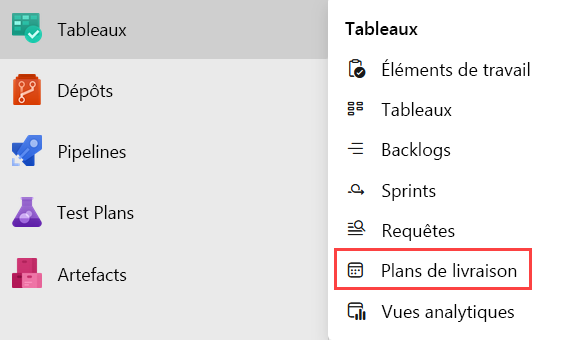
Sélectionnez Nouveau plan.
Dans le formulaire, renseignez les champs suivants :
- Nom : Plan de livraison Space Game.
- Sélectionnez le backlog Éléments de backlog pour Space Game Web Team.
- Ajoutez le backlog Éléments de backlog Space Game Engine Team à l’aide de l’option Ajouter une équipe.
L’équipe Web et l’équipe Moteur partagent un ensemble commun d’éléments de backlog.
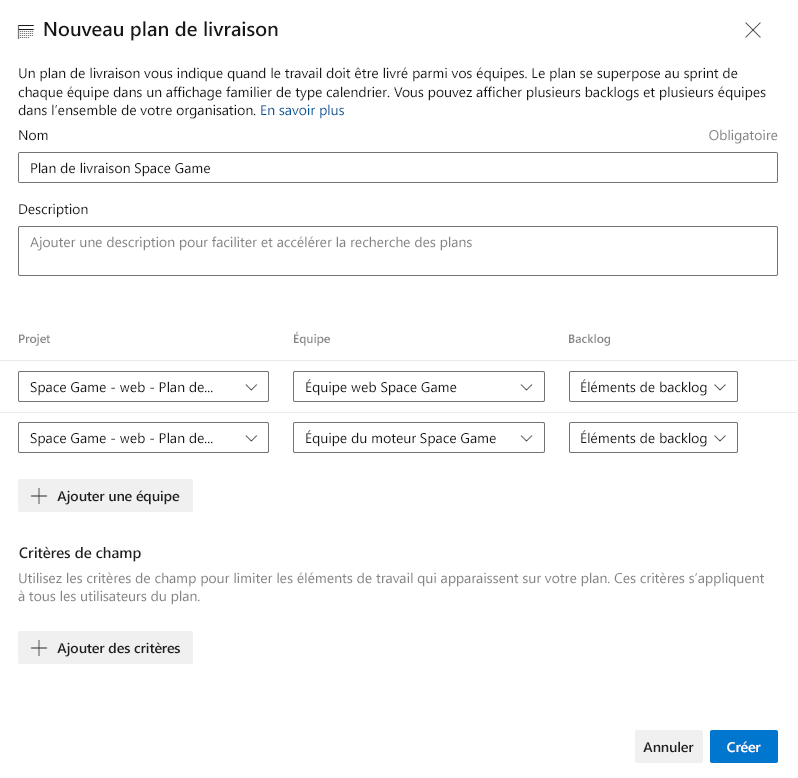
Sélectionnez Create (Créer).
Notes
Le projet d’équipe généré pour ce module utilise le processus Scrum et non le processus De base utilisé dans d’autres modules de ce parcours d’apprentissage. Bien que le processus De base utilise des Problèmes, le processus Scrum utilise des Éléments de backlog, qui fonctionnent de la même façon pour les besoins de ce module. Vous pouvez utiliser Plans de livraison avec l’un ou l’autre de ces processus.
Ajouter des marqueurs de jalons de planification
Des marqueurs de jalon peuvent être ajoutés comme points de référence au plan de livraison. Ils vous aident à planifier le travail dans le contexte de dates importantes ou externes. Ajoutons maintenant quelques marqueurs. Pour cela, procédez de la façon suivante :
Sélectionnez votre plan de livraison.
Dans la barre d’outils en haut à droite, sélectionnez Paramètres, puis, dans le volet Paramètres du plan, sélectionnez Marqueurs.
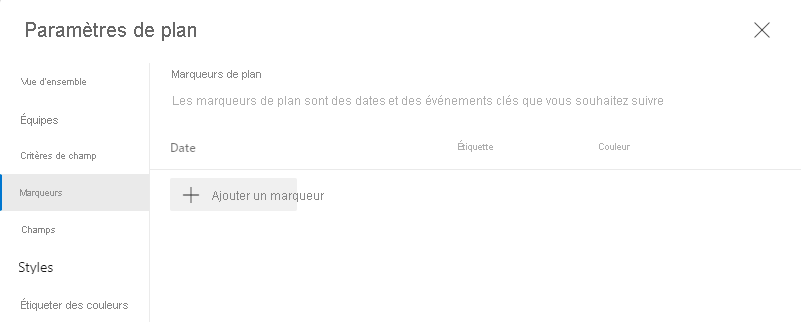
Sous l’onglet Marqueurs, sélectionnez Ajouter un markeur.
Dans le formulaire, renseignez les champs suivants :
- Date : sélectionnez une date dans une semaine à partir de maintenant
- Étiquette : Cliffchella
- Couleur : Rouge
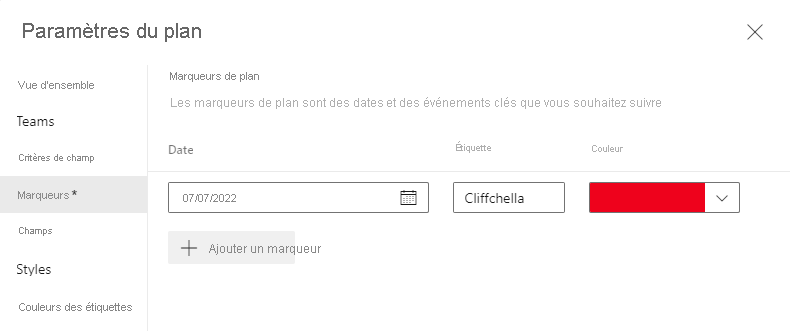
Répétez le processus pour ajouter des marqueurs avec des étiquettes, des dates et des couleurs :
- Bêta : cinq semaines à partir d’aujourd’hui (bleu)
- Soirée annuelle de l’entreprise : six semaines à partir d’aujourd’hui (vert)
Sélectionnez Enregistrer.
Utilisez les contrôles Faire défiler le calendrier et Zoom arrière pour afficher tous les marqueurs.
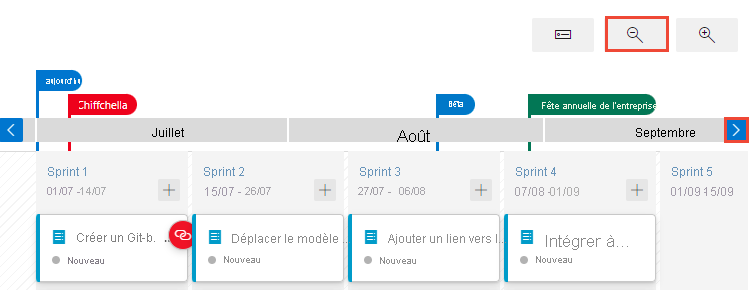
Sélectionnez le marqueur Bêta en haut du plan de conception. Une ligne pleine affiche la limite du jalon bêta.
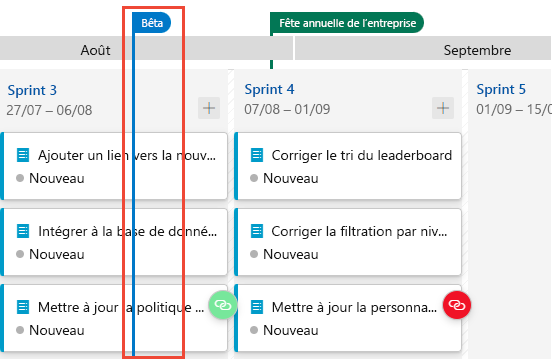
Optimiser le planning de travail
Notez qu’il existe un élément de travail que l’équipe web doit intégrer à la base de données de la version bêta. Il est prévu que l’opération soit achevée avant que la version bêta ne soit prête. C’est un problème, car cet élément de travail dépend de la version bêta.
Faites glisser l’élément de travail d’intégration du Sprint 3 vers le Sprint 4 pour être sûr que sa dépendance sera disponible.
Cette modification ouvre une quantité importante de bande passante dans le Sprint 3. Ce temps étant maintenant disponible pour un travail productif, faites glisser les deux éléments de travail Correction du Sprint 4 vers le Sprint 3.
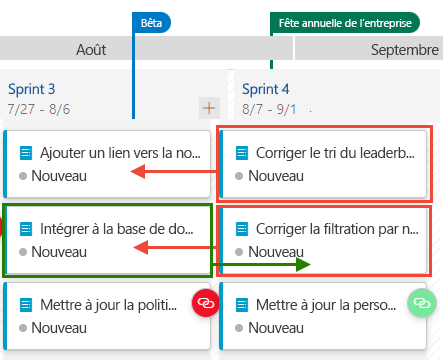
Votre plan de sprints final doit ressembler à ceci :
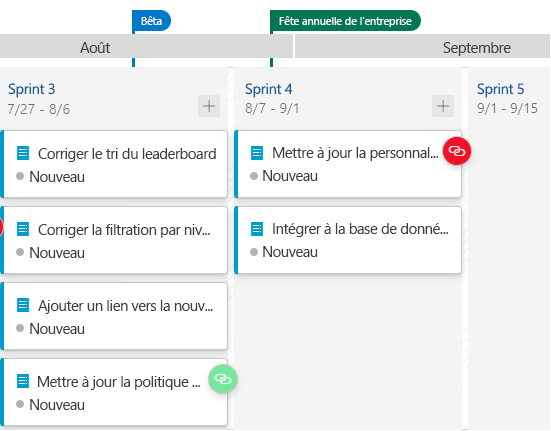
Bien que l’équipe ait apporté des ajustements, elle n’a pas résolu tous les problèmes de dépendance identifiés dans le plan de livraison. Dans l’unité suivante, elle en apprendra davantage sur les dépendances et sur la façon de résoudre les problèmes pouvant toucher la planification.